En Saeko, las becas son apoyos que pueden aplicarse como condonación parcial o total de la inscripción o parcialidades. También puedes registrar becas solo para seguimiento, sin que afecten los pagos del alumno.
Permisos y requerimientos
🔐Permisos
Para acceder a esta configuración, tu perfil de usuario debes contar con el permiso de Academia > Configuración avanzada > Becas: tipos y áreas, y activa la casilla Editar, en caso de que sea requerido en tu perfil.

Este permiso debe ser otorgado por el usuario administrador del sistema o por el área de TI responsable de la gestión de roles y permisos en Saeko.
🧑💼 Usuario recomendado para edición:
- Director o Subdirector Académico
- Responsable del área control escolar
- Administrador Saeko
Consideraciones
- Antes de comenzar a configurar define un encargado especial para realizar este proceso.
- La información que visualices es dependiendo al acceso de las escuelas que tengas y permisos que tengan cada usuario.
- Antes de iniciar, asegúrate de contar con la lista de tipos de beca que se aplicarán.
Campos del formulario
En esta sección encontrarás la descripción de cada uno de los campos que conforman el formulario. El objetivo es ayudarte a comprender su propósito, cómo se deben llenar correctamente y cuál es el impacto que cada dato tiene dentro del sistema.
| # | Nombre | Descripción | Consideraciones |
|---|---|---|---|
| 💰 Becas | |||
| 1 | 🏷️ Nombre de la beca | Etiqueta con la que identificarás la beca en todo el sistema (catálogo al darla de alta). | Este nombre se refleja en reportes financieros (p. ej., Estado de cuenta), por lo que debe ser entendible para alumnos y administración. Si cambias el nombre, verifica impacto en reportes, filtros y procesos de asignación vigentes. |
| 2 | 📂 Tipo de beca | Clasificación que indica si la beca es interna (otorgada por la institución) o externa (proveniente de un organismo o entidad ajena). | Define correctamente el tipo para garantizar una gestión y seguimiento adecuados. |
| 📑 Área de servicio becario | |||
| 3 | 📌 Nombre | Lugar o proyecto específico donde el alumno beneficiario realizará su servicio, configurado directamente en la beca. | Define previamente los lugares o proyectos autorizados para el servicio becario (por ejemplo: biblioteca, laboratorio, proyecto social). |
Proceso
Aquí te mostramos el paso a paso para configurar el catálogo de becas, asegurando que cada tipo de beca quede correctamente registrado y disponible para su asignación.
Accede a listado de becas configuradas
- Si en tu institución ya se han configurado becas, en esta vista podrás encontrar dichas configuraciones.
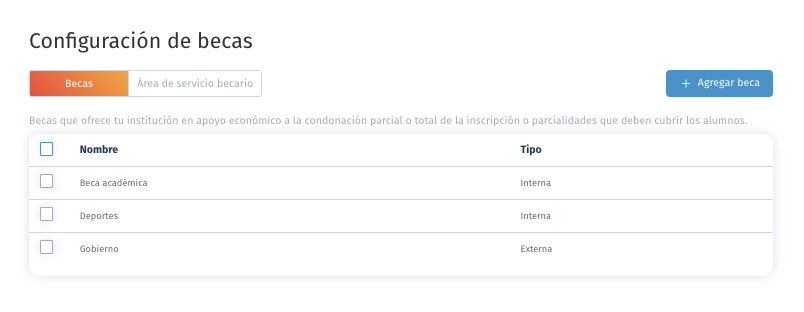
- Si necesitas eliminar una beca, activa la casilla correspondiente. Si la beca está relacionada con alumnos u otros elementos del sistema, la opción de eliminación estará bloqueada para mantener la integridad de los datos.
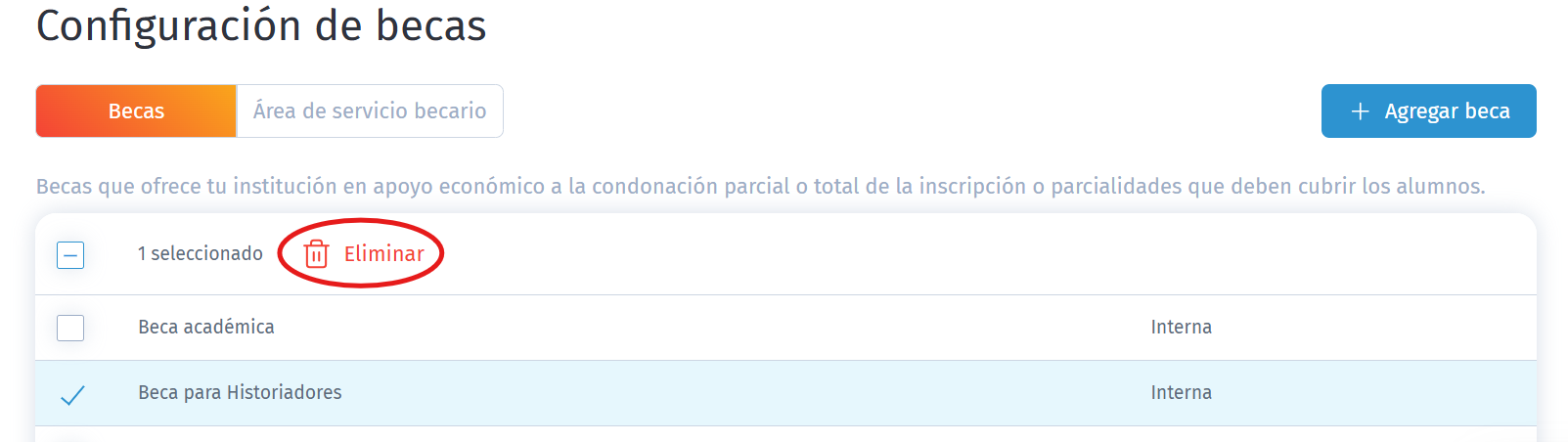
- Tendrás la opción de unificar: selecciona las becas que deseas combinar y haz clic en 'Unificar' para consolidarlas en una sola, asegurándote de revisar la información antes de confirmar.
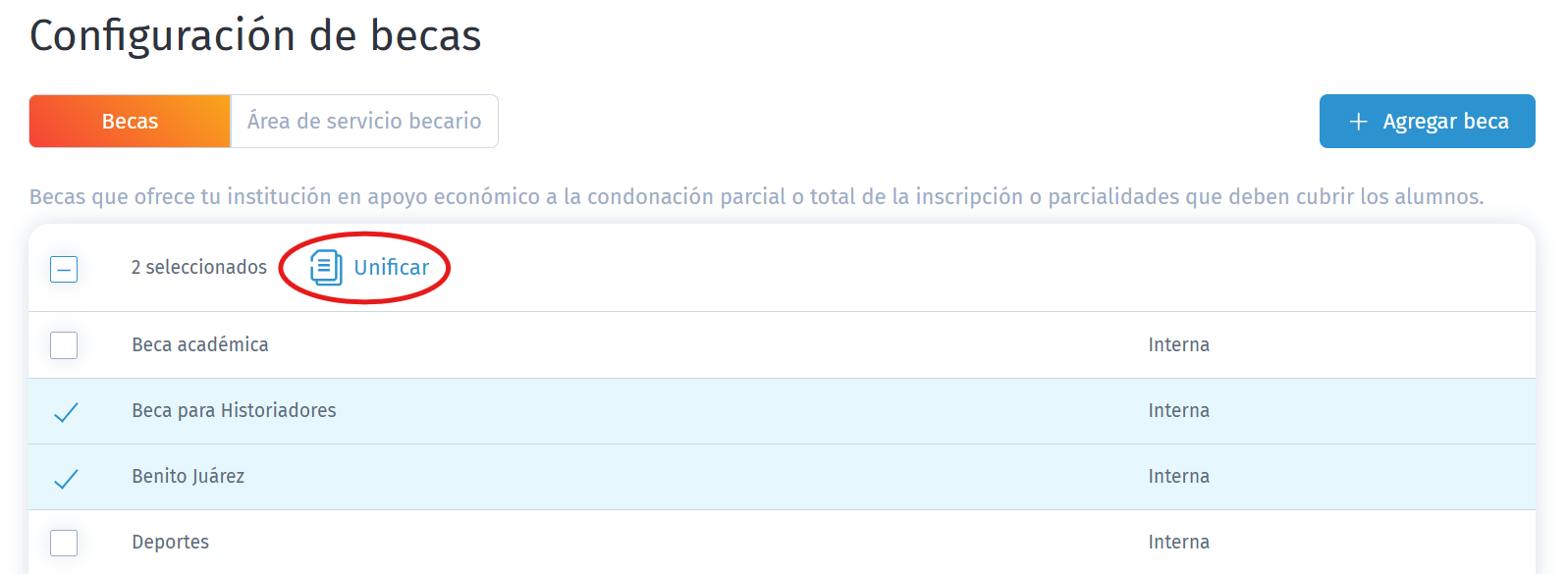
Para el área de servicio del becario, tendrás las mismas opciones de eliminar o unificar. Solo ingresa a la pestaña correspondiente ![]() , selecciona la acción que desees realizar y sigue los pasos indicados para completar el proceso.
, selecciona la acción que desees realizar y sigue los pasos indicados para completar el proceso.
Crea una nueva beca
- Para crear un nuevo tipo de beca, da clic en
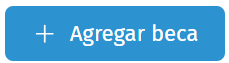
- En la ventana emergente que aparece, define un nombre para el tipo de beca, además debes elegir si la beca es Interna o Externa.
- Interna: Por lo regular, es otorgada y financiada directamente por la institución educativa a la que un estudiante asiste. En otras palabras, proviene de recursos dentro de la propia escuela, como fondos institucionales, donaciones específicas o patrocinios locales.
- Externa. Por lo regular, es financiada por una entidad ajena a la institución educativa. Estas entidades pueden ser organizaciones sin fines de lucro, gobiernos, empresas privadas, fundaciones u otras dependencias externas.
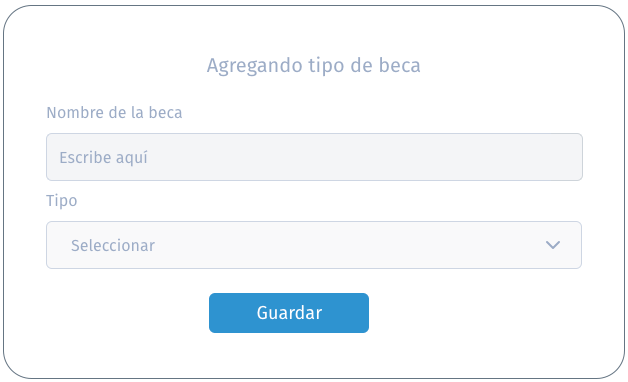
- Finalmente da clic en
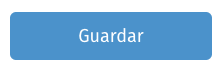
Crea una área de servicio becario
En esta sección también puedes configurar el área de servicio becario, es decir, el departamento donde podrá realizar actividades que ayuden a fomentar al Becado compromiso con su desarrollo individual.
- Da clic en Área de servicio becario, aquí encontrarás todas los departamentos o áreas que se han registrado para que los alumnos becados puedan realizar su servicio.
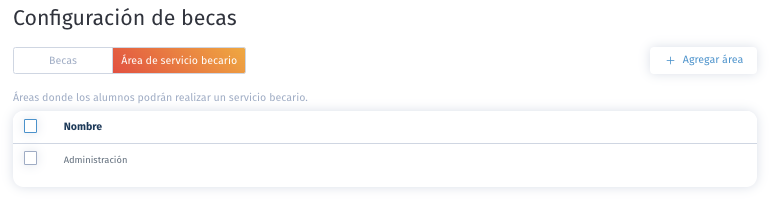
- Para dar registrar una nueva área, da clic en
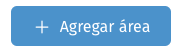 . En la ventana emergente, solo es necesario escribir el nombre área.
. En la ventana emergente, solo es necesario escribir el nombre área. 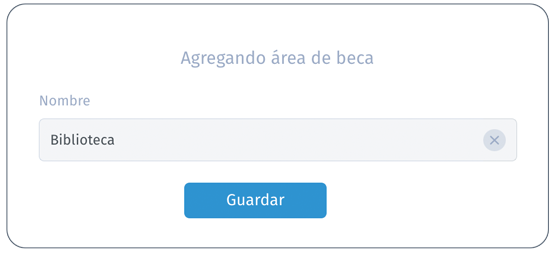
- Finalmente
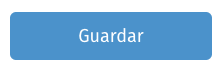
Saeko Protips

Tips para las mejores prácticas para la configuración de becas en Saeko:
1. Define criterios claros, establece desde el inicio si la beca será interna o externa y sus condiciones de aplicación.
2. Asigna correctamente el área de servicio del becario, selecciona el área o proyecto correspondiente para que la beca se refleje adecuadamente en los reportes y en el seguimiento del alumno.
3. Si tienes dudas, contacta a tu agente de soporte Saeko. Ellos pueden ayudarte con dudas en cambios especiales o configuraciones avanzadas.
¿Te pareció útil este artículo? ¡Haznos saber tu opinión votando!